このコーナーでは、いまさら聞けないiPhoneの基礎知識を解説し、より便利にiPhoneを使いこなせるようサポートします。

仕事中にスマートフォンをデスクの上に置いていたり、誰かと画面を見たりしているにプライベートのメッセージが表示されるとちょっと困ってしまいますよね。今回はそんな時に役立つ「各種メッセージの通知内容をホーム画面に出さない方法」をご紹介します。
メッセージの通知設定
メッセージの通知内容を変更するには、まず設定画面より「通知」の項目を選択します。「通知」を選択すれば通知に対応しているアプリの一覧が表示されるので、「メッセージ」という項目を選択しましょう。
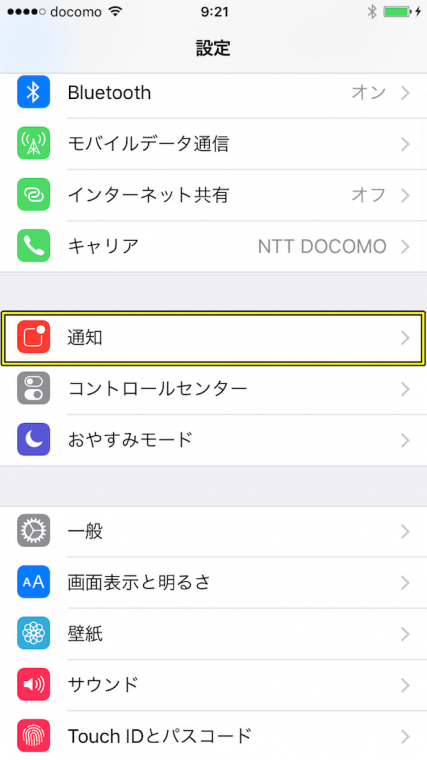
通知の詳細画面では下記の項目が設定できます。
・通知センターへの表示の可否
・通知する際のサウンドの種類
・バッジ表示の可否
・ロック画面にしているときの通知表示の可否
・ロックされていないときの通知位置などを選択できるスタイル画面
・メッセージのプレビュー表示の可否
・通知の繰り返し設定
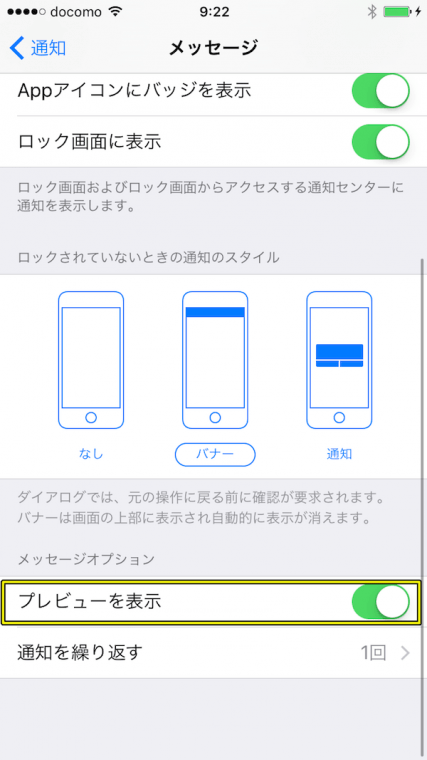
メッセージ以外にもデフォルトのメールやメールアプリの通知方法も同様の手順で変更でき、アプリのアラートなどもコントロールすることができます。ビジネスなどでメールを使い分けているという方や、アプリの通知などが邪魔になっているという方は通知画面の一覧より設定を変更してみてください。
LINEの通知設定
次にLINEのメッセージ内容を通知させない方法をご説明します。通常のメールアプリと違って、LINEはアプリを起動して設定を変更する必要があるので、まずはアプリを起動し画面右下の「・・・」というアイコンをタップします。
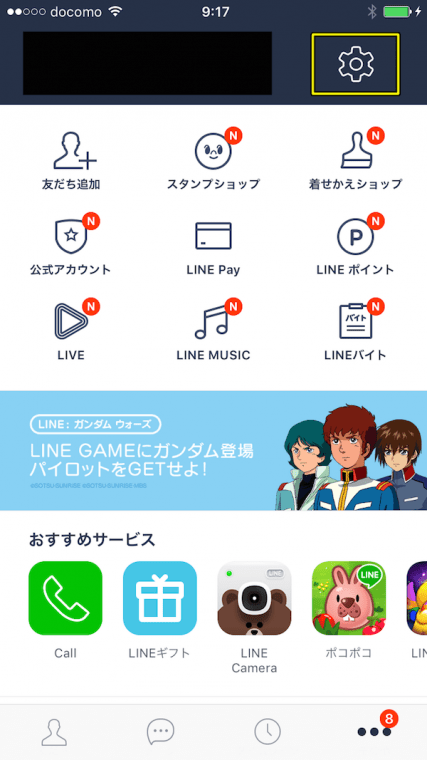
「・・・」の画面に飛んだら、右上にある歯車の形をした「設定」ボタンを押します。設定画面ではプロフィールやアカウント、通知などの設定ができるので、黄枠の「通知」項目を選択してください。
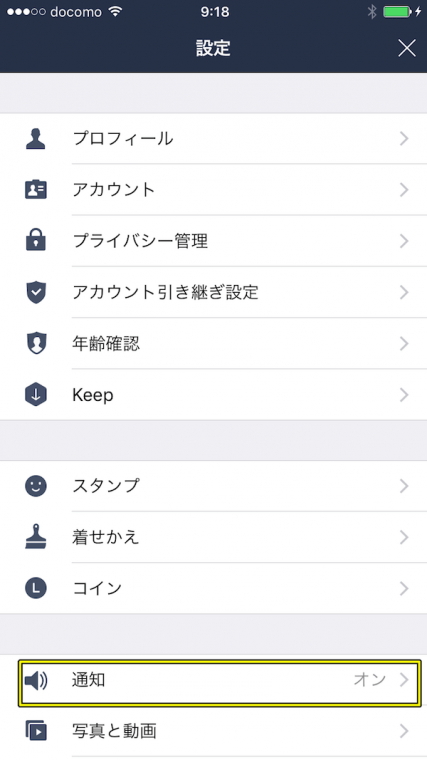
通知設定の「メッセージ内容表示」という所をオフにすれば、iPhoneのホーム画面等にメッセージの内容が表示されなくなります。
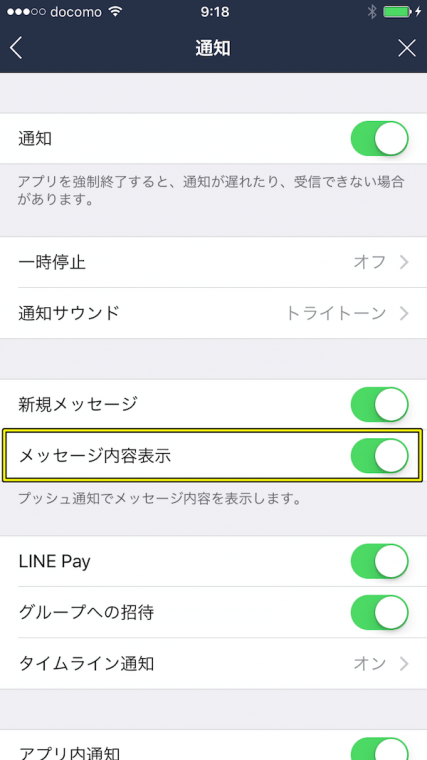
この他にも通知自体を停止させたり、サウンドを変更させたりなど細かい通知設定までこの画面で変更できるので、自分に合う設定を試してみましょう。
関連記事
ひそかに進化しているiPhone純正メモアプリの実力
iPhoneのメールを快適に使える便利ワザ3選
困るまえにしておきたいiPhoneの連絡先バックアップ
iPhoneのSMS/MMSとiMessageの違いと使い分け方法
iPhoneを守る指紋認証のメリット・デメリット
iPhoneの通知センターをカスタマイズしてみよう
iPhoneのホーム画面をカスタマイズしてみよう
iPhoneに自分で撮った動画を取り込んで楽しもう!
iPhoneをさらに使えるデバイスに変えるおすすめアクセサリー5選
iPhoneをドライブパートナーにする優秀ナビアプリ5選
使いこなせば超便利なiPhoneの動画撮影機能
実は本格派なiPhoneのカメラ活用術
ビジネスで役立つiPhoneの定番アプリ10
Apple IDを忘れてしまった! iPhoneで困ったときに役立つ小技3選
iPhoneの文字入力が早くなる小技3選



























